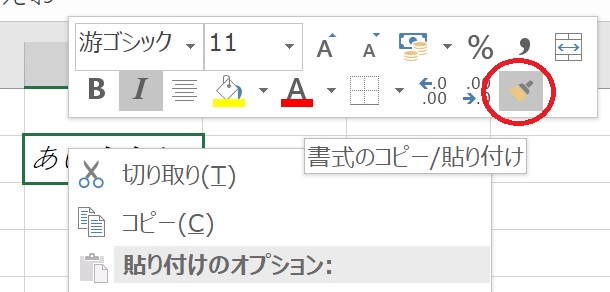エクセルで
いずれかのセルに
最適な書式で入力した文字があった場合に
そのセルの書式だけをコピーして
簡単に
他の複数のセルにも
一括で書式だけ貼り付けてしまう
方法の説明です。
エクセルに
既に設定された書式が
入力されている場合であれば
範囲指定して
書式設定画面を開いて設定を行う方法よりも
早く簡単に実行することができます。
リボン表示の
最新版エクセルでは僅かに表示が異なりますので
最新版で実行する場合の画面画像を追加しています。
◆使い方
エクセルの一つのセルの
書式だけをコピーして
指定した範囲を
同一の書式になるように貼り付ける技です。
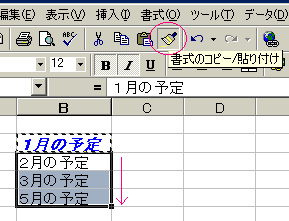
1、書式をコピーするセルをクリックします。
2、図の「書式のコピー」の
ツールをクリックします。
3、書式を貼り付けるセルの範囲を
マウスでドラッグします。
マウスから手を離したら書式が変わります。
★リボン表示の最新版のエクセルでは
次のように
右クリックからポップアップで開く
メニューアイコンの中に
「書式のコピー/貼付け」があるので、
それをクリックします。